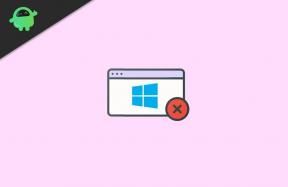Comment installer Google Contacts et Dialer sur OnePlus 5
Trucs Et Astuces Android / / August 05, 2021
OnePlus 5 est un appareil populaire qui a attiré beaucoup d'attention des amateurs de smartphones juste après sa sortie. C'était en fait un téléphone très apprécié et toujours très demandé. La raison en est d'excellentes fonctionnalités telles qu'une RAM plus grande et d'excellentes performances. Bien que la plupart des gens aient apprécié cet appareil comme l'un des meilleurs, rares sont ceux qui ont rencontré des problèmes. Tout comme tous les appareils OnePlus précédents, OnePlus 5 a également rencontré un problème similaire.
Le fait est qu'il utilise un système d'exploitation Android personnalisé OxygenOS. Bien sûr, ce n’est pas un mauvais système d’exploitation, mais le fait est qu’il lui manque certaines fonctionnalités importantes et que la plus importante n’est pas la prise en charge des applications Google propriétaires. De nombreux amateurs de smartphones l'appellent souvent un problème majeur avec OnePlus 5. Cependant, le fait est qu’il est possible de l’éviter. Oui, vous avez bien lu et cela peut être fait très simplement. Dans cet article, nous allons vous guider sur la façon d'installer Google Contacts et Dialer sur OnePlus 5.
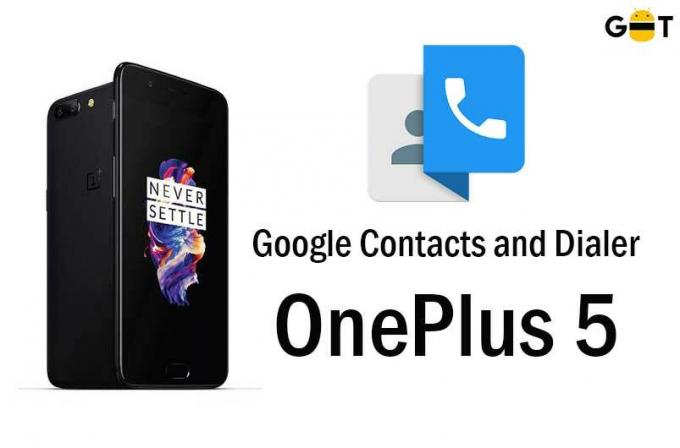
Le fait est que les applications Google Contacts et Dialer de Google sont bien meilleures que les alternatives OxygenOS à plusieurs égards. Bien que les deux soient présents dans OxygenOS, ils ne sont pas aussi bons que ceux fournis par Google. Un exemple courant est qu'avec les contacts Google, il vous est possible d'ajouter ou de gérer simplement des contacts de plusieurs comptes Google. En plus de cela, vous pouvez vous assurer de la sauvegarde de tous les contacts sur le cloud. Il vous est également possible de répondre à vos appels ou même de les rejeter via la barre de notification. Cela indique clairement que les applications Google sont bien meilleures. Dans le cas où vous ne pourriez pas y accéder sur votre OnePlus 5, voici quelques instructions importantes pour vous aider à installer Google Dialer et Contacts sur votre appareil.
Remarque- Avant de procéder à quoi que ce soit, vous devez effectuer quelques opérations. La toute première chose à faire est d’installer le module Magisk sur votre OnePlus 5 au cas où il ne serait pas installé. Comme le module Magisk ne peut être flashé que via la récupération personnalisée, il est nécessaire de disposer d'un chargeur de démarrage déverrouillé, ainsi que d'une ROM personnalisée telle que TWRP sur votre appareil. Si vous ne souhaitez pas installer Magisk Module sur votre appareil, vous avez la possibilité de flasher les applications Google Contacts et Dialer directement à partir de TWRP. Vous trouverez ci-dessous les liens pour télécharger le module Magisk et TWRP Flashable ZIP.
Trouvez plus de conseils OnePlus 5 ici
Vous voulez plus de trucs et astuces OnePlus 5 comme celui-ci? Cliquez ensuite sur le lien ci-dessous pour trouver plus de mods et de personnalisation sur Android Phone.
[su_button url = " https://www.getdroidtips.com/tag/oneplus-5-tips-tricks/" target = "blank" style = "flat" background = "# 3b4193" color = "# ffffff" size = "7" center = "yes" icon = "icon: check-square-o" text_shadow = "0px 0px 0px # fa6512 "] Trouvez d'autres astuces OnePlus 5 ici [/ su_button]
Prérequis:
- Vous avez besoin Bootloader déverrouillé sur votre appareil.
- Vous avez besoin de TWRP Recovery. Guide de Flash Récupération TWRP sur OnePlus 5.
- Suivez ce guide pour installer Gestionnaire et framework Magisk.
- Pour le module Magisk- https://www.androidfilehost.com/?fid=889764386195917884
- Pour TWRP Flashable ZIP- https://www.androidfilehost.com/?fid=889764386195918352
Instructions pour installer Google Contacts et Dialer sur OnePlus 5
Après avoir téléchargé les fichiers mentionnés ci-dessus, vous pouvez procéder comme suit
- Si le module Magisk est installé sur votre appareil, vous pouvez télécharger le MOD pour Google Dialer et Contacts et l'installer à partir de l'application qui gère Magisk. Dans le cas où vous ne disposez pas du module Magisk sur votre OnePlus 5, vous devez d'abord déverrouiller le chargeur de démarrage et installer le TWRP sur votre appareil.
- Après avoir installé le TWRP sur votre appareil, vous devez le démarrer en mode de récupération TWRP. Pour cela, éteignez simplement votre appareil et maintenez le volume et le bouton d'alimentation ensemble pendant un moment.
- Installez le TWRP une fois que vous êtes en mode de récupération de OnePlus 5.
- Après cela, recherchez simplement le fichier zip flashable TWRP et sélectionnez-le.
- Vous devez installer le même et cela peut être fait en faisant glisser le bouton que vous voyez. Essuyez simplement Cache et Dalvik une fois l'installation terminée.
- Vous devez redémarrer votre appareil après cet article pour pouvoir profiter des contacts Google et du numéroteur sur votre téléphone.
- Il vous est également possible de désactiver les contacts et le numéroteur à partir des paramètres de l'application.
Bonne chance
L'océan Atlantique est plus salé que le Pacifique. De même, l'écriture n'est pas ce qu'il semble. C’est une profession difficile. Non pas parce que vous devez attirer l’attention des autres, mais parce qu’un écrivain transforme la pensée positive en mots positifs. C'était en juin 2011 quand, dans mon cœur battant, je me disais d'être écrivain. C'est arrivé après un voyage solo en Inde du Nord. Mon voyage d'écriture a commencé par ceci et cela, ici et là. J'ai écrit pour des éditeurs de livres, des revues, des journaux et des blogs en ligne. 8 ans dans ce métier dont les 2 derniers avec Getdroidtips ont été un voyage inoubliable que j'ai apprécié comme l'attrait de la route. Liberté, compliments, bonheur et tout ce que j'ai reçu en récompense au cours de cet itinéraire.